Windows PCの電卓のショートカットキーのまとめ(一覧・リスト)です。
Windows 10
| 操作・目的 | ショートカットキー | 補足説明 |
|---|---|---|
| 普通の電卓に切り替える | Alt + 1 | |
| 関数電卓に切り替える | Alt + 2 | |
| プログラマー電卓に切り替える | Alt + 3 | |
| 日付計算モードに切り替える | Alt + 4 | Ctrl + E も使用可能 |
| メモリに保存する([MS]ボタンを押す) | Ctrl + M | |
| メモリに加算する([M+]ボタンを押す) | Ctrl + P | |
| メモリから減算する([M-]ボタンを押す) | Ctrl + Q | |
| メモリから呼び出す([MR]ボタンを押す) | Ctrl + R | |
| メモリをクリアする([MC]ボタンを押す) | Ctrl + L | |
| 現在の入力をクリアする([CE]を選択する) | Del | |
| 入力を完全にクリアする([C]を選択する) | Esc | |
| [±]を選択する | F9 | |
| [1/x]を選択する | R | |
| 平方根を計算する | @ | |
| [%]を選択する | % | |
| 計算履歴をオンまたはオフにする | Ctrl + H | |
| 履歴一覧を上へ移動する | ↑ | |
| 履歴一覧を下へ移動する | ↓ | |
| 履歴をクリアする | Ctrl + Shift + D | |
| 関数電卓で[DEG]を選択する | F3 | |
| 関数電卓で[RAD]を選択する | F4 | |
| 関数電卓で[GRAD]を選択する | F5 | |
| 関数電卓で[10x]を選択する | Ctrl + G | |
| 関数電卓で[cosh]を選択する | Ctrl + O | |
| 関数電卓で[sinh]を選択する | Ctrl + S | |
| 関数電卓で[tanh]を選択する | Ctrl + T | |
| 関数電卓で[sin-1]を選択する | Shift + S | |
| 関数電卓で[cos-1]を選択する | Shift + O | |
| 関数電卓で[tan-1]を選択する | Shift + T | |
| 関数電卓で[y√x]を選択する | Ctrl + Y | |
| 関数電卓で[Mod]を選択する | D | |
| 関数電卓で[log]を選択する | L | |
| 関数電卓で[dms]を選択する | M | |
| 関数電卓で[ln]を選択する | N | |
| 関数電卓で[ex]を選択する | Ctrl + N | |
| 関数電卓で[cos]を選択する | O | |
| 関数電卓で[Pi]を選択する | P | |
| 関数電卓で[x2]を選択する | Q | |
| 関数電卓で[sin]を選択する | S | |
| 関数電卓で[tan]を選択する | T | |
| 関数電卓で[F-E]を選択する | V | |
| 関数電卓で[Exp]を選択する | X | |
| 関数電卓で[xy]を選択する | Y、^ | |
| 関数電卓で[x3]を選択する | # | |
| 関数電卓で[n!]を選択する | ! | |
| 関数電卓またはプログラマー電卓で[Mod]を選択する | % | |
| プログラマー電卓で[Dword]を選択する | F2 | |
| プログラマー電卓で[Word]を選択する | F3 | |
| プログラマー電卓で[Byte]を選択する | F4 | |
| プログラマー電卓で[16進]を選択する | F5 | |
| プログラマー電卓で[10進]を選択する | F6 | |
| プログラマー電卓で[8進]を選択する | F7 | |
| プログラマー電卓で[2進]を選択する | F8 | |
| プログラマー電卓で[Qword]を選択する | F12 | |
| プログラマー電卓で[A]~[F]を選択する | A ~ F | |
| プログラマー電卓で[RoL]を選択する | J | |
| プログラマー電卓で[RoR]を選択する | K | |
| プログラマー電卓で[Lsh]を選択する | < | |
| プログラマー電卓で[Rsh]を選択する | > | |
| プログラマー電卓で[Mod]を選択する | % | |
| プログラマー電卓で[Or]を選択する | | | |
| プログラマー電卓で[Xor]を選択する | ^ | |
| プログラマー電卓で[Not]を選択する | ~ | |
| プログラマー電卓で[And]を選択する | & | |
| プログラマー電卓でビット値を切り替える | Space |
Windows 8.1
| 操作・目的 | ショートカットキー |
|---|---|
| 電卓のヘルプを開く | F1 |
| 計算履歴を編集する | F2 |
| 普通の電卓に切り替える | Alt + 1 |
| 関数電卓に切り替える | Alt + 2 |
| プログラマー電卓に切り替える | Alt + 3 |
| 統計電卓に切り替える | Alt + 4 |
| 日付の計算を開く | Alt + C |
| 日付の計算を開く | Ctrl + E |
| 計算履歴をオンまたはオフにする | Ctrl + H |
| [MC]ボタンを押す | Ctrl + L |
| [MS]ボタンを押す | Ctrl + M |
| [M+]ボタンを押す | Ctrl + P |
| [M-]ボタンを押す | Ctrl + Q |
| [MR]ボタンを押す | Ctrl + R |
| 単位変換を開く | Ctrl + U |
| 計算履歴をクリアする | Ctrl + Shift + D |
| [+/–]ボタンを押す | F9 |
| [1/×]ボタンを押す | R |
| 平方根ボタンを押す | @ |
| [CE]ボタンを押す | Del |
| 計算履歴を上へ移動する | ↑ |
| 計算履歴を下へ移動する | ↓ |
| [C]ボタンを押す(計算履歴の編集を取り消す) | Esc |
| 計算履歴の編集後に再計算を実行する | Enter |
| 関数電卓で[Deg]を選択する | F3 |
| 関数電卓で[Rad]を選択する | F4 |
| 関数電卓で[Grad]を選択する | F5 |
| 関数電卓で[3√x]ボタンを押す | Ctrl + B |
| 関数電卓で[10x]ボタンを押す | Ctrl + G |
| 関数電卓で[cosh]ボタンを押す | Ctrl + O |
| 関数電卓で[sinh]ボタンを押す | Ctrl + S |
| 関数電卓で[tanh]ボタンを押す | Ctrl + T |
| 関数電卓で[y√x]ボタンを押す | Ctrl + Y |
| 関数電卓で[Mod]ボタンを押す | D |
| 関数電卓で[Inv]ボタンを押す | I |
| 関数電卓で[log]ボタンを押す | L |
| 関数電卓で[dms]ボタンを押す | M |
| 関数電卓で[ln]ボタンを押す | N |
| 関数電卓で[cos]ボタンを押す | O |
| 関数電卓で[pi]ボタンを押す | P |
| 関数電卓で[x^2]ボタンを押す | Q |
| 関数電卓で[sin]ボタンを押す | S |
| 関数電卓で[tan]ボタンを押す | T |
| 関数電卓で[F-E]ボタンを押す | V |
| 関数電卓で[Exp]ボタンを押す | X |
| 関数電卓で[x^y]ボタンを押す | Y |
| 関数電卓で[x^3]ボタンを押す | # |
| 関数電卓で[Int]ボタンを押す | ; |
| 関数電卓で[n!]ボタンを押す | ! |
| プログラマー電卓で[Dword]を選択する | F2 |
| プログラマー電卓で[Word]を選択する | F3 |
| プログラマー電卓で[Byte]を選択する | F4 |
| プログラマー電卓で[16進]を選択する | F5 |
| プログラマー電卓で[10進]を選択する | F6 |
| プログラマー電卓で[8進]を選択する | F7 |
| プログラマー電卓で[2進]を選択する | F8 |
| プログラマー電卓で[Qword]を選択する | F12 |
| プログラマー電卓でA~Fのボタンを押す | A ~ F |
| プログラマー電卓で[RoL]ボタンを押す | J |
| プログラマー電卓で[RoR]ボタンを押す | K |
| プログラマー電卓で[Lsh]ボタンを押す | < |
| プログラマー電卓で[Rsh]ボタンを押す | > |
| プログラマー電卓で[Mod]ボタンを押す | % |
| プログラマー電卓で[Or]ボタンを押す | | |
| プログラマー電卓で[And]ボタンを押す | & |
| プログラマー電卓でビット値を切り替える | Space |
| 統計電卓で平均ボタンを押す | A |
| 統計電卓で平方平均ボタンを押す | Ctrl + A |
| 統計電卓で合計ボタンを押す | S |
| 統計電卓で平方和ボタンを押す | Ctrl + S |
| 統計電卓で標準偏差ボタンを押す | T |
| 統計電卓で標準偏差の逆関数ボタンを押す | Ctrl + T |
| 統計電卓ですべてクリアボタンを押す | D |
Windows 7
| 操作・目的 | ショートカットキー |
|---|---|
| 普通の電卓に切り替える | Alt + 1 |
| 関数電卓に切り替える | Alt + 2 |
| プログラマ電卓に切り替える | Alt + 3 |
| 統計電卓に切り替える | Alt + 4 |
| 日付の計算を開く | Ctrl + E |
| 計算履歴をオンまたはオフにする | Ctrl + H |
| 単位変換を開く | Ctrl + U |
| 日付の計算およびワークシートを計算または解決する | Alt + C |
| 電卓のヘルプを開く | F1 |
| [M-]ボタンを押す | Ctrl + Q |
| [M+]ボタンを押す | Ctrl + P |
| [MS]ボタンを押す | Ctrl + M |
| [MR]ボタンを押す | Ctrl + R |
| [MC]ボタンを押す | Ctrl + L |
| [%]ボタンを押す | % |
| [+/–]ボタンを押す | F9 |
| [/]ボタン | / |
| [*]ボタンを押す | * |
| [+]ボタンを押す | + |
| [–]ボタンを押す | – |
| [1/×]ボタンを押す | R |
| 平方根ボタンを押す | @ |
| 数字ボタン(0~9)を押す | 0–9 |
| [=]ボタンを押す | = |
| [.](小数点)ボタンを押す | . |
| バックスペースボタンを押す | Backspace |
| [C]ボタンを押す | Esc |
| [CE]ボタンを押す | Del |
| 計算履歴をクリアする | Ctrl + Shift + D |
| 計算履歴を編集する | F2 |
| 計算履歴を上へ移動する | ↑ |
| 計算履歴を下へ移動する | ↓ |
| 計算履歴の編集を取り消す | Esc |
| 計算履歴の編集後に再計算を実行する | Enter |
| 関数電卓で[Deg]を選択する | F3 |
| 関数電卓で[Rad]を選択する | F4 |
| 関数電卓で[Grad]を選択する | F5 |
| 関数電卓で[Inv]ボタンを押す | I |
| 関数電卓で[Mod]ボタンを押す | D |
| 関数電卓で[sinh]ボタンを押す | Ctrl + S |
| 関数電卓で[cosh]ボタンを押す | Ctrl + O |
| 関数電卓で[tanh]ボタンを押す | Ctrl + T |
| 関数電卓で[(]ボタンを押す | ( |
| 関数電卓で[)]ボタンを押す | ) |
| 関数電卓で[ln]ボタンを押す | N |
| 関数電卓で[Int]ボタンを押す | ; |
| 関数電卓で[sin]ボタンを押す | S |
| 関数電卓で[cos]ボタンを押す | O |
| 関数電卓で[tan]ボタンを押す | T |
| 関数電卓で[dms]ボタンを押す | M |
| 関数電卓で[pi]ボタンを押す | P |
| 関数電卓で[F-E]ボタンを押す | V |
| 関数電卓で[Exp]ボタンを押す | X |
| 関数電卓で[x^2]ボタンを押す | Q |
| 関数電卓で[x^y]ボタンを押す | Y |
| 関数電卓で[x^3]ボタンを押す | # |
| 関数電卓で[log]ボタンを押す | L |
| 関数電卓で[n!]ボタンを押す | ! |
| 関数電卓で[y√x]ボタンを押す | Ctrl + Y |
| 関数電卓で[3√x]ボタンを押す | Ctrl + B |
| 関数電卓で[10x]ボタンを押す | Ctrl + G |
| プログラマ電卓で[16進]を選択する | F5 |
| プログラマ電卓で[10進]を選択する | F6 |
| プログラマー電卓で[8進]を選択する | F7 |
| プログラマ電卓で[2進]を選択する | F8 |
| プログラマ電卓で[Qword]を選択する | F12 |
| プログラマ電卓で[Dword]を選択する | F2 |
| プログラマ電卓で[Word]を選択する | F3 |
| プログラマ電卓で[Byte]を選択する | F4 |
| プログラマ電卓で[RoR]ボタンを押す | K |
| プログラマ電卓で[RoL]ボタンを押す | J |
| プログラマ電卓で[Lsh]ボタンを押す | < |
| プログラマ電卓で[Rsh]ボタンを押す | > |
| プログラマ電卓で[Mod]ボタンを押す | % |
| プログラマ電卓で[(]ボタンを押す | ( |
| プログラマ電卓で[)]ボタンを押す | ) |
| プログラマ電卓で[Or]ボタンを押す | | |
| プログラマ電卓で[Xor]ボタンを押す | ^ |
| プログラマ電卓で[Not]ボタンを押す | ~ |
| プログラマ電卓で[And]ボタンを押す | & |
| プログラマ電卓で[A]~[F]のボタンを押す | A ~ F |
| プログラマ電卓でビット値を切り替える | Space |
| 統計電卓で平均ボタンを押す | A |
| 統計電卓で平方平均ボタンを押す | Ctrl + A |
| 統計電卓で合計ボタンを押す | S |
| 統計電卓で平方和ボタンを押す | Ctrl + S |
| 統計電卓で標準偏差ボタンを押す | T |
| 統計電卓で標準偏差の逆関数ボタンを押す | Ctrl + T |
| 統計電卓ですべてクリアボタンを押す | D |
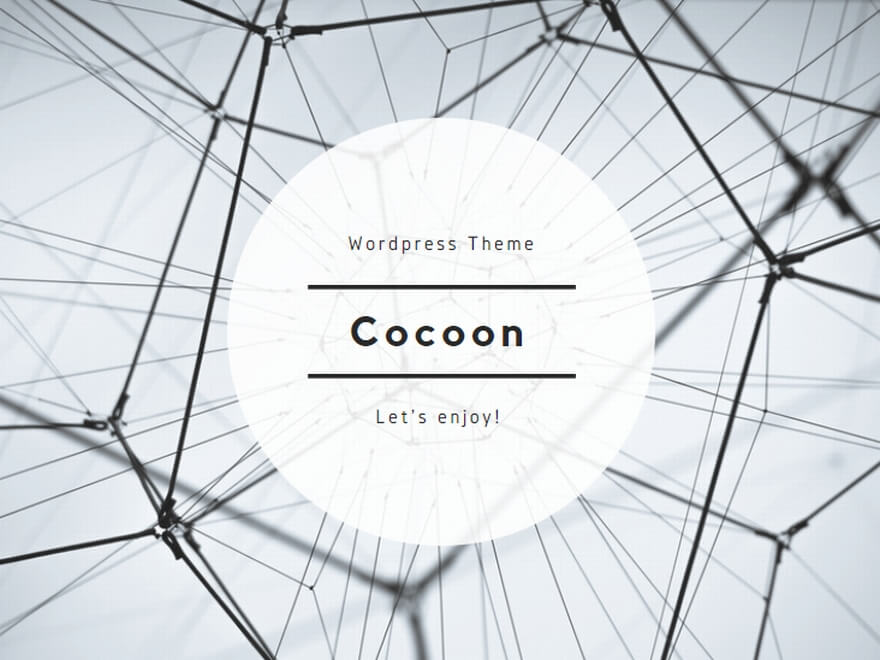
コメント